前言
曾经介绍过使用 WordPress 搭建个人网站的系列教程,使用的就是 Godaddy 的虚拟主机。
近期 Godaddy 的新版建站神器有优惠活动:免费试用一个月!如果有建站打算的,可以先拿这个免费的资源来玩玩,等熟悉了,再租用自己的主机来进行实际建站。
介绍
官方活动页面:Godaddy 建站神器
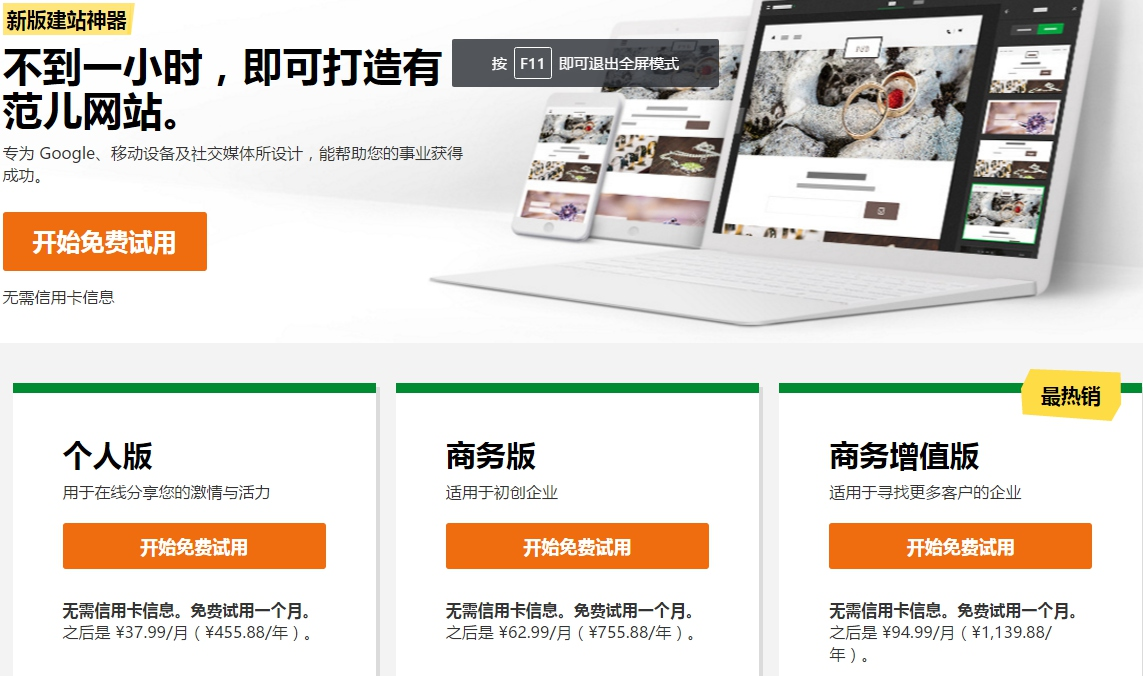
有个人版、商务版和商务增值版供选择。
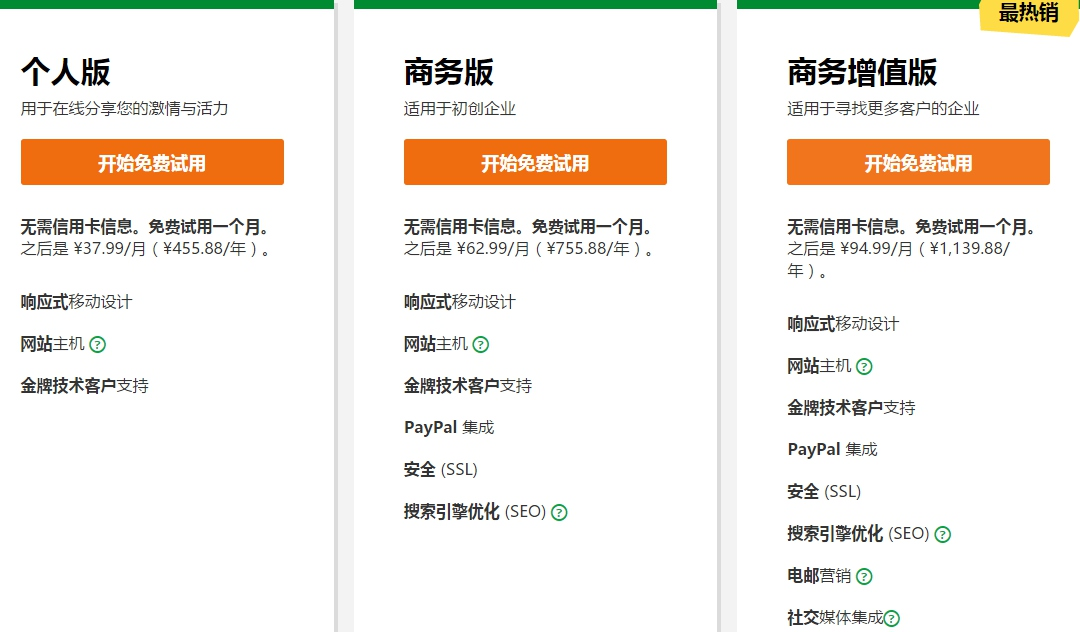
反正免费的,当然选最贵功能最多的喽。 \ ( ^.^) /
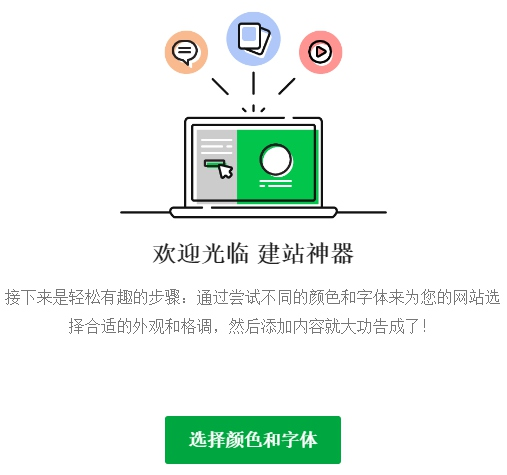
网站编辑页面,能够自定义网站样式。点击需要更改的位置,就可以在右侧的编辑框中修改相应信息,如页面背景、文本等。
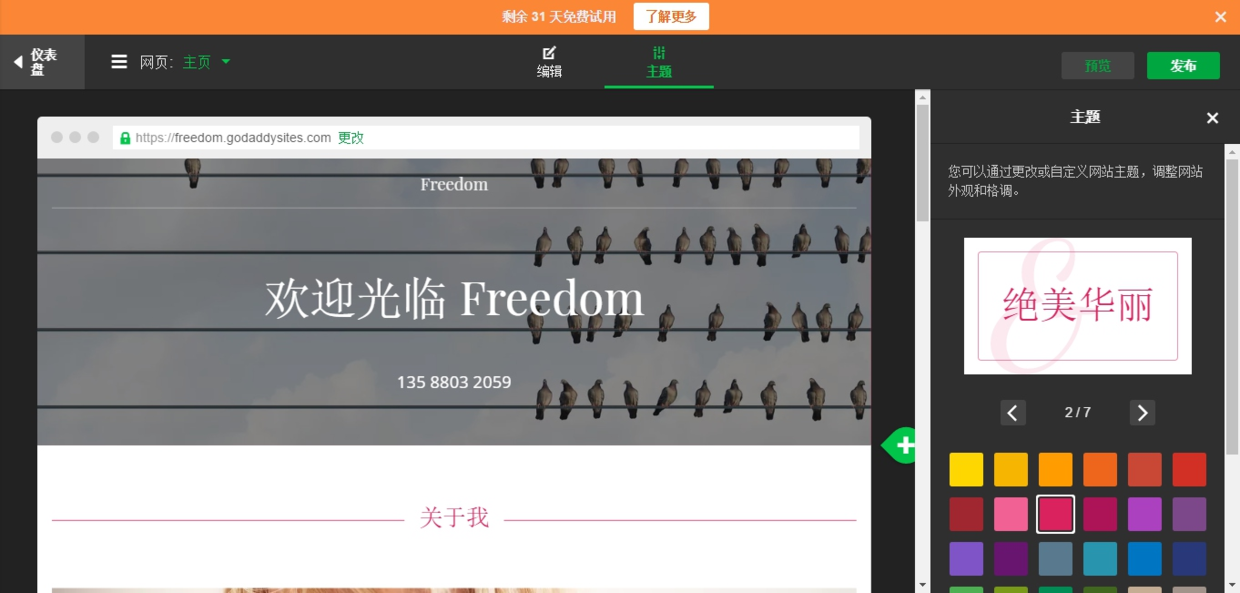
完成后点击“发布”即可使网站上线。
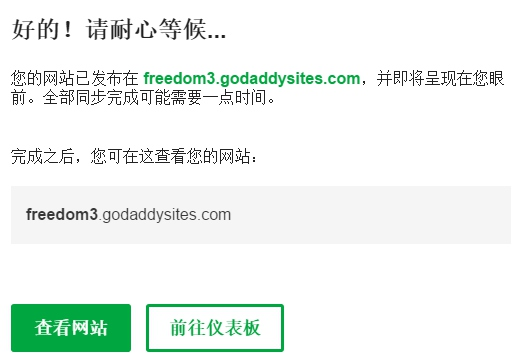
大家可以进来我搭的网站看下效果。地址:https://freedom3.godaddysites.com/
使用
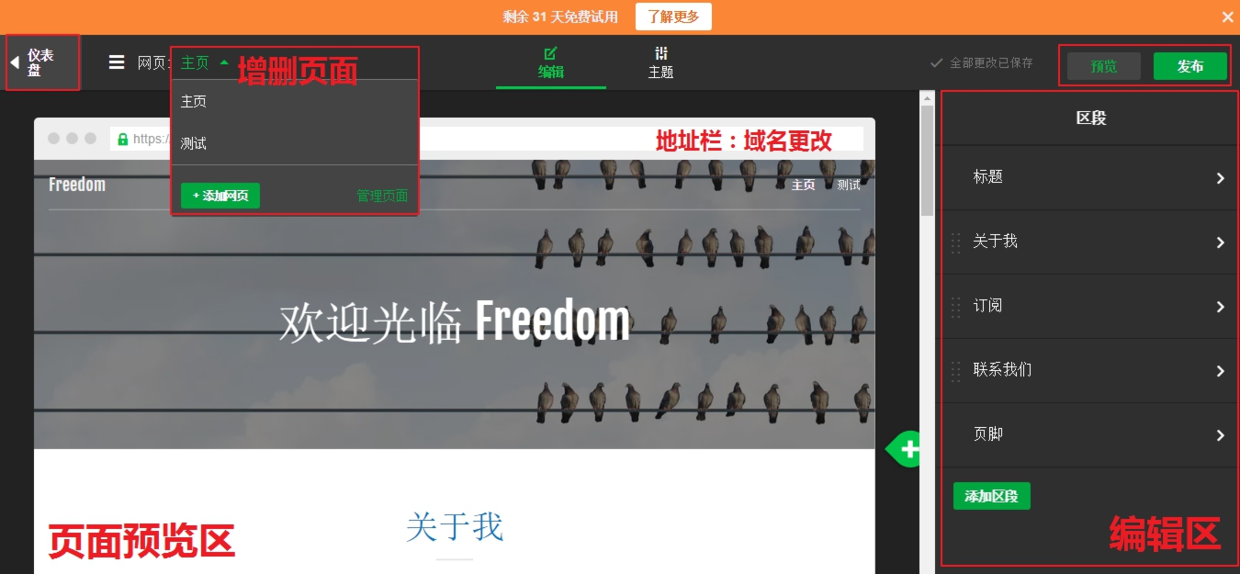
如上图所示,整个工作区大致可以分为3部分,右侧是编辑区,左侧是页面预览区,上面一横条是控制选项。
下面主要简单介绍下几个重点,为使大家的网站都能正常上线,其他操作大家可以自行尝试。
1.域名
点击预览区域的地址栏的“更改”,可以修改域名。既可以使用已经购买的域名,也可以使用免费提供的域名。因为是练手嘛,所以建议使用免费提供的域名即可。
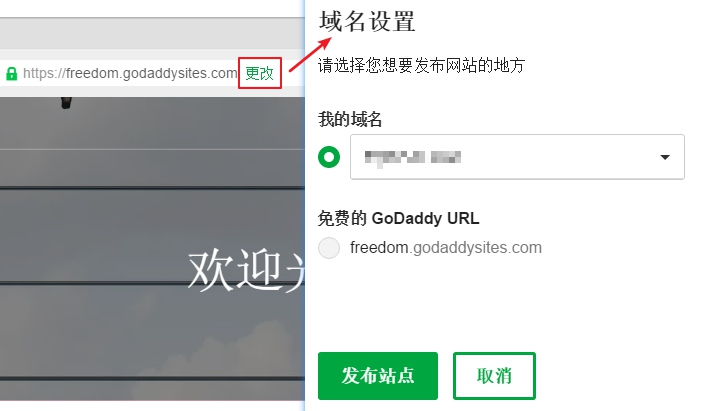
2.管理页面
添加删除页面—>点击“主页”旁的小三角即可弹出下拉选项,点击“添加页面”进入新页面,在右侧键入名称。
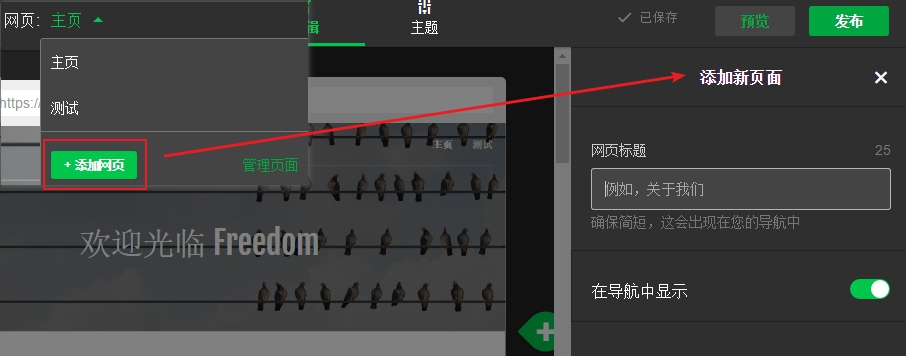
进入新建页面,点击“添加区段”,编辑页面组成部分。
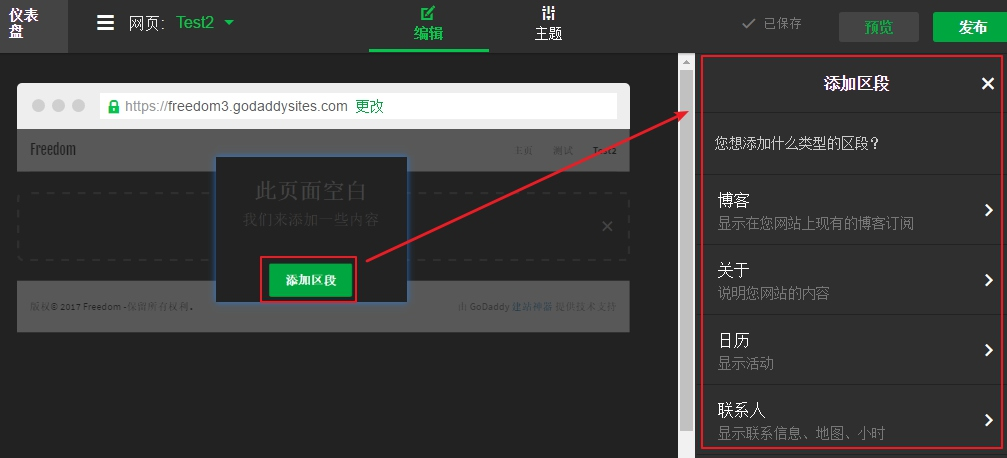
3.修改页面
想要改变页面的组成?比如我想要修改主页上“欢迎观临”这几个字,只需点击它,即可在右侧编辑区修改,实时自动保存修改。
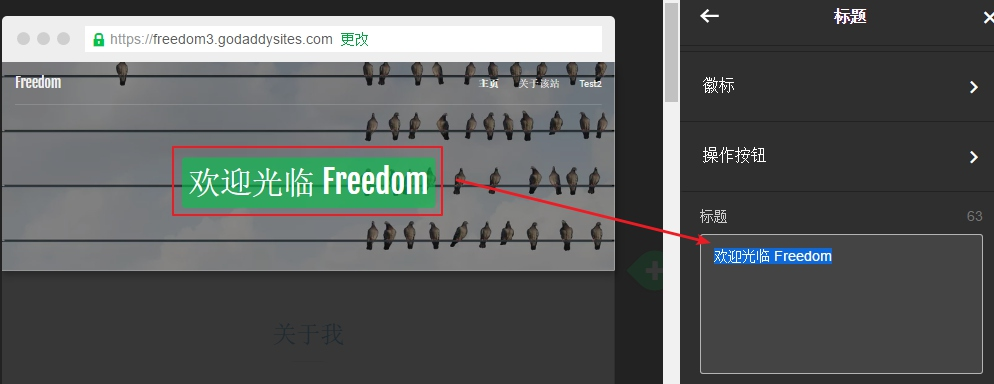
再比如我想要“订阅”部分,同样只需点击下,在右侧点击“删除区段”即可。
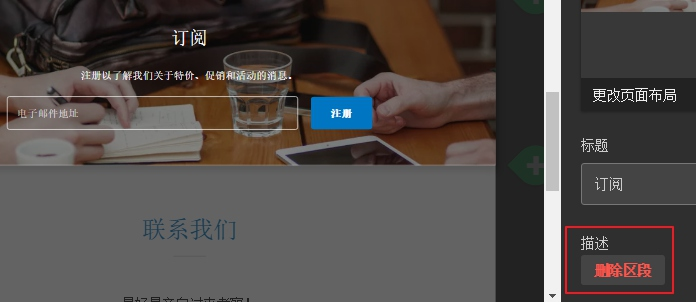
如果要增加区段,点击预览部分边缘的绿色加号,然后选择想要添加的部分。
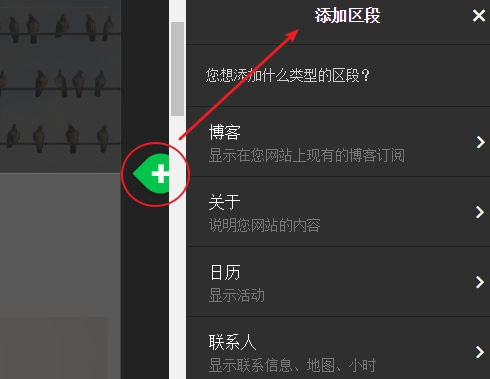
大致就是这些了,使用起来还是很简单的。编辑好后可以选择右上角的“预览”,满意后就可以“发布”了。
结语
这个建站神器在功能上相比于 WordPress 等博客系统来说简单了不少,不过对于新手来说玩一玩还是很不错的,可以免费试用一个月。
当然,如果想要搭建 WordPress 网站的话,可以看我之前的教程。
建站系列链接:
Go 2 Think 原创文章,转载请注明来源及原文链接
